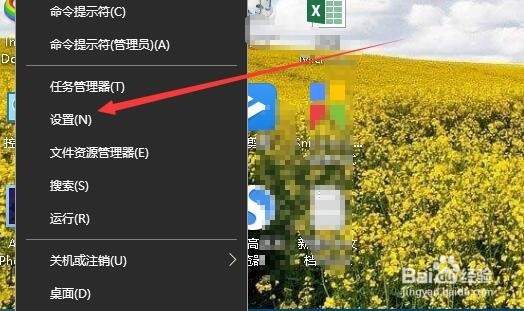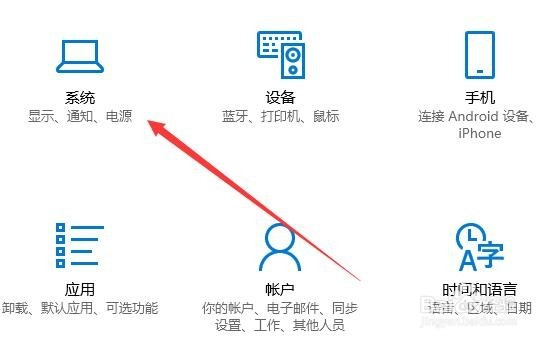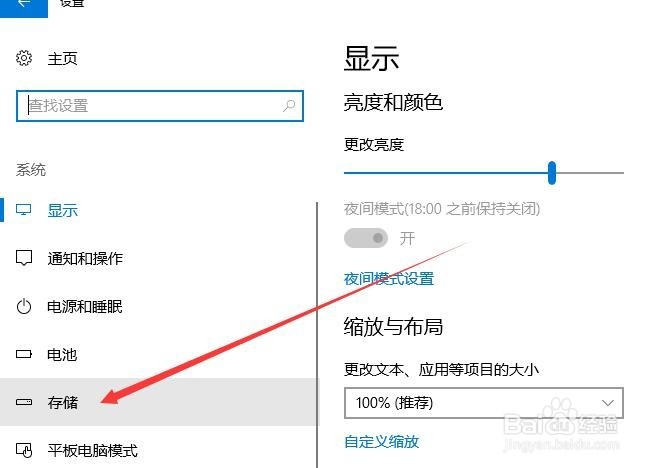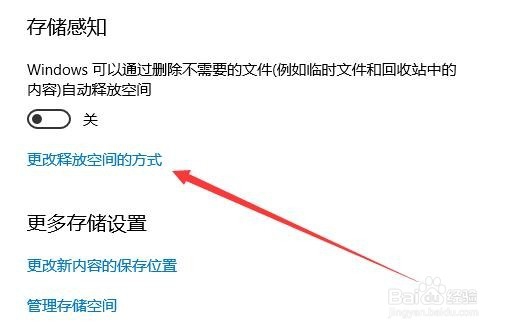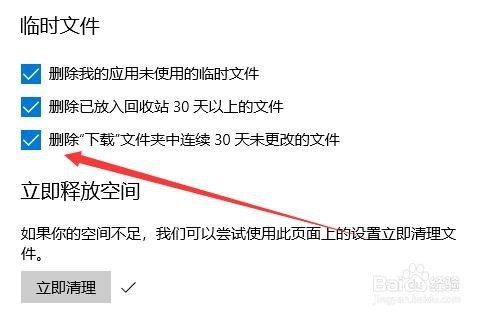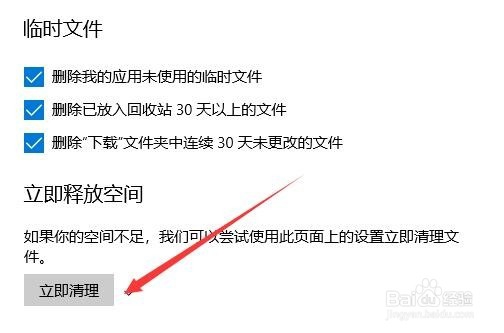Win10提示磁盘空间不足怎么办 空间不足如何清理
1、在Windows10系统中右键点击桌面左下角的开始按钮,在弹出菜单中选择“设置”菜单项。
2、在打开的Windows设置窗口中,点击“系统”图标。
3、在打开的系统设置窗口中点击左侧边栏的“存储”菜单项。
4、在右侧的窗口中可以看到存储感知的设置,点击“更改释放空间的方式”快捷链接。
5、在新打开的更改释放空间的方式中,选中“临时文件”中所有的选项
6、最后点击“立即清理”按钮就可以了,烂瘀佐栾这时系统就会自动的清理系统垃圾文件,从而使空间增大,不会再出现磁盘空间不足的情况。
声明:本网站引用、摘录或转载内容仅供网站访问者交流或参考,不代表本站立场,如存在版权或非法内容,请联系站长删除,联系邮箱:site.kefu@qq.com。
阅读量:79
阅读量:25
阅读量:53
阅读量:74
阅读量:40